iCloud에서 iPhone으로 연락처를 쉽게 복구하는 2가지 방법
iPhone 연락처가 실수로 사라지거나 삭제된 경우 iCloud를 사용하면 쉽게 복구할 수 있습니다. 하지만 초보자라면 어떻게 해야 할지 혼란스러울 수 있습니다. iCloud에서 연락처 복원 iPhone으로. 걱정하지 마세요. iCloud는 안정적인 백업 및 복원 방법이며, 이 글에서는 iCloud를 사용하여 iPhone으로 연락처를 복구하는 두 가지 방법을 소개합니다. 계속 읽으시면 중요한 연락처를 다시 가져오실 수 있습니다.
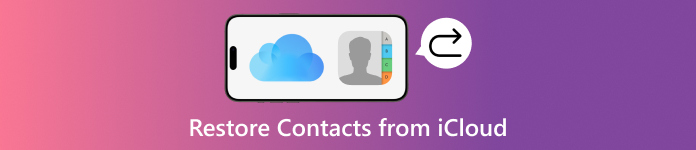
이 기사에서는:
방법 1: iPhone의 iCloud에서 연락처를 복구하는 방법
iCloud는 구독하지 않으면 5GB의 무료 저장 공간만 제공하지만, iPhone의 연락처를 백업하기에는 충분합니다. 하지만 iPhone에서만 모든 절차를 진행하면서 iCloud에서 연락처를 복원하려면, iCloud가 iPhone을 복원할 수 있도록 iPhone을 초기화해야 합니다. 그런 다음 iPhone을 다시 설정하면 iCloud에서 연락처를 복원할 수 있습니다.
열기 설정 iPhone에서 앱을 탭하세요 일반적인 단추.
새 창에서 아래로 슬라이드하여 탭해야 합니다. iPhone 전송 또는 재설정 단추.
그런 다음, 모든 콘텐츠 및 설정 지우기 버튼을 눌러 iPhone을 삭제하세요. 그런 다음 iCloud 복원을 통해 연락처 복구를 시작할 수 있습니다.
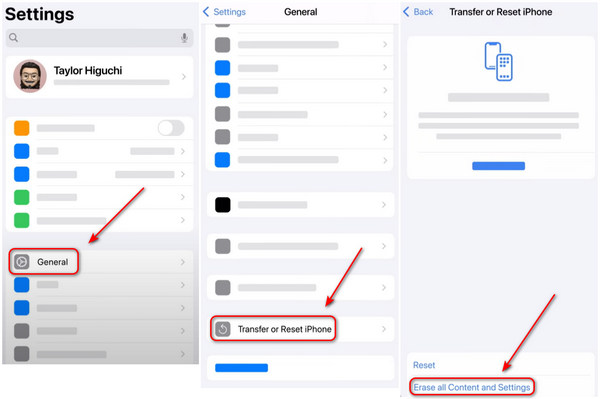
이제 iPhone이 삭제되고 종료되었습니다. 재부팅하고 설정을 시작해야 합니다. 앱 및 데이터 전송 화면이 나타나면 다음을 선택하기만 하면 됩니다. iCloud 백업에서 iCloud에서 iPhone으로 연락처를 복원하는 방법.
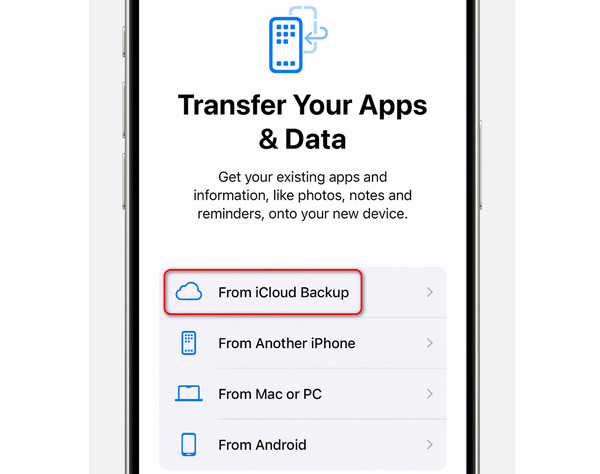
방법 2: 브라우저에서 iCloud에서 연락처를 복구하는 방법
iCloud를 사용하여 iPhone에 연락처를 복구하는 경우에도 iPhone을 재설정해야 합니다. 너무 급하게 하면 시간 낭비가 될 수 있습니다. 현재 데이터에 영향을 주지 않고 iCloud에서 연락처를 복구하려면 어떻게 해야 할까요? 방법이 있습니다. iCloud 백업 다운로드 iPhone을 재설정할 필요는 없습니다. 바로 웹 iCloud입니다. 브라우저에서 iCloud에 로그인하고 원하는 연락처를 선택하여 쉽게 복구할 수 있습니다. 브라우저에서 iCloud의 연락처를 iPhone으로 쉽게 복원하는 방법을 확인해 보세요.
웹 iCloud로 가서 iCloud 계정(Apple ID이기도 함)에 로그인하세요.
웹 iCloud에 있는 모든 레이아웃을 볼 수 있습니다. 콘택트 렌즈 iCloud에 백업된 모든 연락처를 보려면 버튼을 클릭하세요.

왼쪽에서 연락처 목록을 확인할 수 있습니다. 각 목록을 클릭하고 가운데에서 원하는 연락처를 선택하세요.
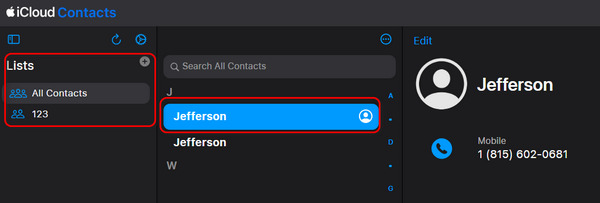
원하는 것을 선택한 후 다음을 클릭하세요. 내보내다 오른쪽 상단 모서리에 있는 버튼을 클릭합니다. 그런 다음 vCard 내보내기 iCloud에서 연락처를 .vcf 파일로 복구하는 버튼입니다.
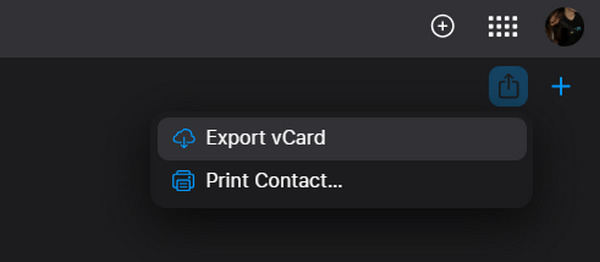
그런 다음 iCloud에 저장된 연락처를 iPhone으로 복원해야 합니다. 복원 방법은 다음과 같습니다. iTunes, 이메일, 또는 파일을 받을 수 있는 다른 채팅 앱을 통해 .vcf 파일을 iPhone으로 전송하면 됩니다.
iPhone에서 .vcf 파일을 열면 연락처 앱에 추가할 수 있는 화면이 나타납니다. 다음을 선택하세요. 새 연락처 만들기 그리고 완료 오른쪽 상단 모서리에 있는 버튼을 클릭하여 iCloud에서 iPhone 연락처 앱으로 연락처를 복구하세요.
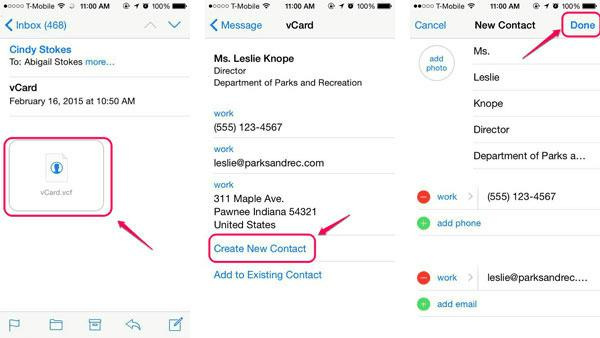
방법 3: iPhone 연락처를 복구하는 최고의 iCloud 대안
iCloud에서 iPhone으로 연락처를 복구하는 것이 너무 복잡하다고 생각되면 최고의 iCloud 대안을 사용해야 합니다. imyPass 아이폰 데이터 복구iOS 기기를 위한 최고의 복구 방법입니다. iPhone을 미리 백업할 필요 없이, 영구적으로 삭제된 연락처나 기타 파일을 모두 복구할 수 있습니다. iPhone을 재설정하지 않고도 모든 파일을 복구할 수 있습니다.
더욱이, 이 프로그램을 사용하면 iCloud에서 연락처를 빠르게 복구할 수 있습니다. 원하는 연락처만 선택해서 iPhone에 쉽게 복구할 수 있습니다.

4,000,000+ 다운로드
iPhone에서 영구적으로 삭제된 연락처를 복구하는 방법
설치 및 실행 imyPass 아이폰 데이터 복구. iPhone을 컴퓨터에 연결하세요. 선택하세요 iOS 기기에서 복구 그리고 스캔 시작 iPhone에서 삭제된 연락처를 검색하려면 버튼을 클릭하세요.
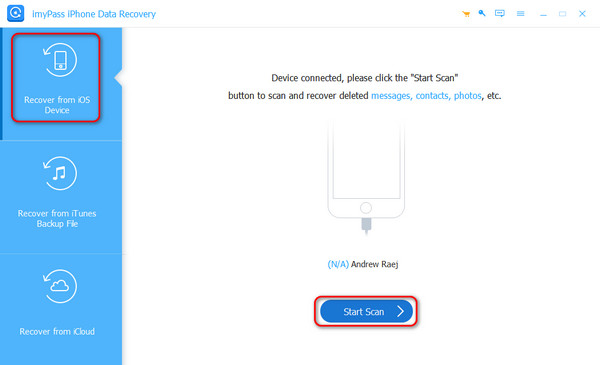
스캔 중 또는 스캔 후에 다음을 클릭할 수 있습니다. 콘택트 렌즈 원하는 항목을 선택하려면 버튼을 클릭하세요. 그런 다음 다시 덮다 오른쪽 하단에 있는 버튼을 클릭하여 iPhone에 연락처를 복원하세요. 이 프로그램이 다음과 같은 작업을 수행하는 데 도움이 될 수 있습니다. iPhone에서 오래된 메시지 복구.
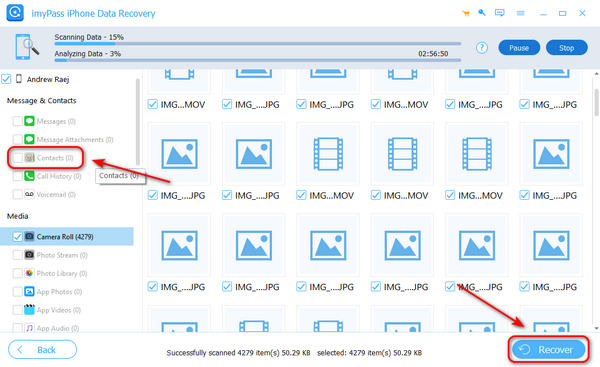
iCloud에서 연락처를 더 쉽게 복구하는 방법
iPhone을 컴퓨터에 연결할 필요는 없습니다. 선택만 하세요. iCloud에서 복구 왼쪽에 있습니다. iPhone에서 2단계 인증을 완료해야 할 수도 있습니다. 로그인 화면에 확인 코드를 입력하세요.
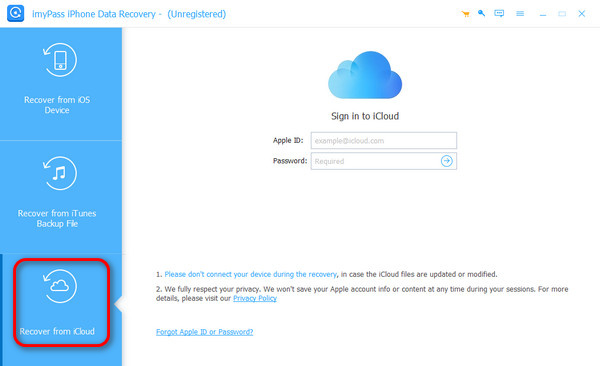
iCloud에서 연락처를 쉽게 복구하려면 파일 유형 섹션을 찾아 선택하기만 하면 됩니다. 콘택트 렌즈.

원하는 연락처를 선택하고 클릭하기만 하면 됩니다. 다시 덮다 iPhone으로 복구하려면 오른쪽 하단에 있는 버튼을 클릭하세요.
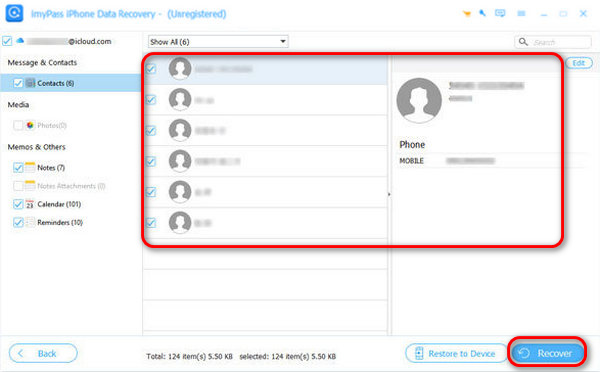
결론
이 기사에서는 다음 방법을 알려드렸습니다. iCloud에서 연락처 복구 iPhone에 세 가지 방법으로 데이터를 저장할 수 있습니다. 먼저 iPhone을 공장 초기화한 후 iCloud에서 iPhone을 복원할 수 있습니다. 이 방법은 iCloud에서 연락처를 복구하는 방법이지만 시간이 많이 소요되고 다른 데이터는 무의미하게 삭제됩니다. 웹 iCloud에 로그인하여 복구할 특정 연락처를 선택할 수도 있지만, 한 번에 하나의 연락처만 복구할 수 있습니다.
iCloud에서 iPhone으로 연락처를 복구하는 가장 좋은 방법은 다음과 같습니다. imyPass 아이폰 데이터 복구영구적으로 삭제된 연락처를 빠르게 복구하고 iCloud에서 연락처를 복원하는 더 빠른 솔루션을 제공합니다. 특정 연락처를 한 번에 일괄 복구할 수 있습니다.

